スポンサーリンク
PCを起動したらデスクトップアイコンが勝手に移動してしまった!
勝手に移動されてはとても困ります!
これについてようやく解決できたので忘備録として書いておきます。
デスクトップアイコンが勝手に移動された原因
私のPCは写真をダウンロードしたら、デスクトップ上でF5を押すとjpgが反映されます。
F5を何度も押していたらデスクトップアイコンが勝手に移動されることがありました。
前日と今日の違いと言えば、前日夜PCの電源を切る時に、Windowsアップデートを実行したことです。
原因は、Windowsアップデートのタイミングでデスクトップアイコンが勝手に移動することがあるのです。
iniファイルが壊れることがあるんだな。
やり方・対策
アイコン自動整列の無効化は既にやりました。
このページに辿り着いた人は、
など、基本的な作業は済ませた人だと思います。これをやったら解決しました。
①スタート→すべてのアプリ

②Windowsツール→コントロールパネル

③デスクトップのカスタマイズを開く

④すべてのファイルとフォルダーを表示をクリック。

⑤隠しファイル、隠しフォルダー、および隠しドライブを表示するにチェックを入れる。

⑥保護されたオペレーティングシステム ファイルを表示しない(推奨)のチェックを外す→適用→OKする

⑦デスクトップ上に『desktop.ini』が現れるので、これを右クリック→削除する
スポンサーリンク

⑧デスクトップ上を理想の形にする

理想の配置にします。

⑨PC再起動→配置が崩れません。解決しました!

⑩設定を元に戻します。コントロールパネル→Windowsツール

⑪デスクトップのカスタマイズ

⑫すべてのファイルとフォルダーを表示

⑬隠しファイル、隠しフォルダー、または隠しドライブを表示しないにチェックを入れる。

⑭保護されたオペレーティングシステム ファイルを表示しない(推奨)にチェックを入れる

設定を元に戻しました。これでデリケートなファイル、フォルダは表示されません。
これで、デスクトップアイコンが勝手に移動される問題が解決できました。
デスクトップ上にアイコンを一杯にしない
デスクトップ上にアイコンが一杯になっているとアイコンが勝手に移動しやすいです。
iniファイルが壊れるんじゃないかな。
デスクトップ上の4分の3を超えたら、貯まった不要なアイコンを削除するといいです。
たまにデスクトップ上の整理ということでアイコンを削除しています。
それ以来、デスクトップ上のアイコンが勝手に移動することはありません。
スポンサーリンク
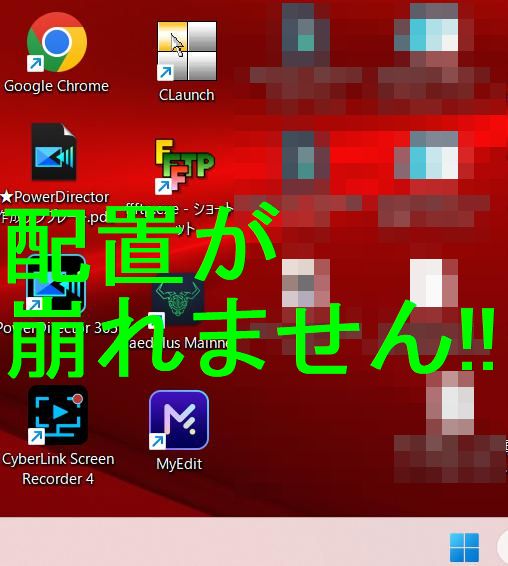






・[アイコンの自動整列]の無効化
・[アイコンを等間隔に整列]の無効化